发布到 vivo 小游戏
环境配置
下载 快应用 & vivo 小游戏调试器 和 vivo 小游戏引擎,并安装到 Android 设备上(建议 Android Phone 6.0 或以上版本)
全局安装 nodejs-8.9.0 或以上版本
注意:安装 nodejs 后,需要注意 npm 源地址是否为 https://registry.npmjs.org/
bash# 查看当前 npm 源地址 npm config get registry # 若不是,重新设置 npm 源地址 npm config set registry https://registry.npmjs.org/全局安装
vivo-minigame/cli。确定 npm 源地址后,安装vivo-minigame/cli:bashnpm install -g @vivo-minigame/cli若
vivo-minigame/cli安装失败,可能是因为 nodejs 版本过低导致的,请检查 node 版本并升级。
发布流程
使用 Cocos Creator 打开需要发布的项目工程,从 菜单栏 -> 项目 中打开 构建发布 面板,发布平台 选择 vivo 小游戏。
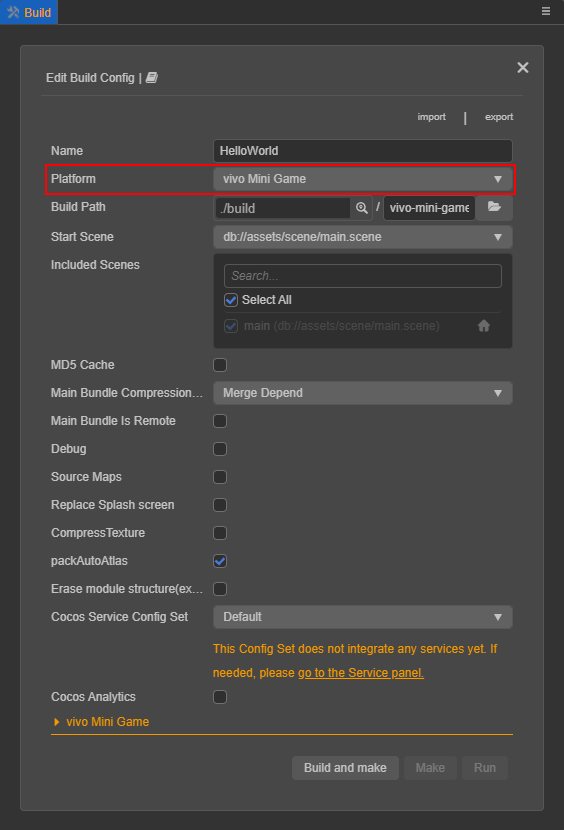
通用构建选项的设置请参考 通用构建选项,vivo 小游戏特有的构建选项如下:
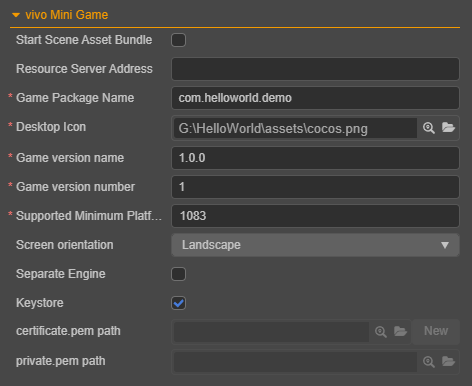
| 构建选项 | 可选 | 说明 | 字段名(用于命令行发布) |
|---|---|---|---|
| 初始场景分包 | 可选项 | 勾选后,首场景及其相关的依赖资源会被构建到发布包目录 assets 下的内置 Asset Bundle — start-scene 中,提高初始场景的资源加载速度。 | startSceneAssetBundle |
| 资源服务器地址 | 可选项 | 该项用于填写资源存放在服务器上的地址。 若 不填写 该项,则发布包目录下的 remote 文件夹会被打包到构建出来的 rpk 包中。若 填写 该项,则不会打包到 rpk 包中,开发者需要在构建后手动将发布包目录下的 remote 文件夹上传到所填写的资源服务器地址上。详情请参考 上传资源到远程服务器。 | remoteServerAddress |
| 游戏包名 | 必填项 | 游戏包名,根据开发者的需求进行填写,例如 com.example.demo。 | package |
| 桌面图标 | 必填项 | 点击输入框后面的放大镜图标按钮选择所需的图标。构建时,图标将会被构建到 vivo 小游戏的工程中。桌面图标建议使用 png 图片。 | icon |
| 游戏版本名称 | 必填项 | 游戏版本名称是真实的版本,如:1.0.0 | versionName |
| 游戏版本号 | 必填项 | 游戏版本号 与 游戏版本名称 不同,游戏版本号 主要用于区别版本更新。每次提交审核时游戏版本号都要比上次提交审核的值至少 +1,一定不能等于或者小于上次提交审核的值,建议每次提交审核时游戏版本号递归 +1。 注意:游戏版本号 必须为正整数。 | versionCode |
| 支持的最小平台版本号 | 必填项 | 用于兼容性检查,避免上线后在低版本平台运行导致不兼容。具体填写的值可通过点击 更新记录 来查看最新的 vivo 引擎版本号。 | minPlatformVersion |
| 屏幕方向 | 必填项 | 设备方向,可选值包括 landscape 和 portrait。构建时会写入到发布包目录下的 manifest.json 中。 | deviceOrientation |
| 允许分离引擎 | 选填项 | vivo 从平台版本号 1063 开始新增了 游戏引擎插件 功能。此插件内置了 Cocos Creator 引擎的官方版本,若玩家首次体验的游戏中启用了此插件,则所有同样启用此插件的游戏,都无需再次下载 Cocos Creator 引擎,只需直接使用公共插件库中的相同版本引擎,或者增量更新引擎即可。 使用时勾选 允许分离引擎,然后正常构建发布即可,无需其它人工操作。详情请参考 启用微信小游戏引擎插件 | separateEngine |
| 使用调试密钥库 | - | 若勾选该项,表示构建 rpk 包时默认使用的是 Creator 自带的证书,仅用于 调试 时使用。若 rpk 包要用于提交审核,则构建时不要勾选该项。 若不勾选该项,则需要手动配置签名证书。 | useDebugKey |
| certificate.pem 路径 private.pem 路径 | - | 如果不勾选 密钥库,则需要配置签名文件 certificate.pem 路径 和 private.pem 路径,此时构建后生成的是可以 直接发布 的 rpk 包。开发者可通过输入框右边的放大镜图标按钮来配置两个签名文件,或者也可以参考下方的 生成签名文件。 | privatePemPath、certificatePemPath |
生成签名文件
有以下两种方式可以生成签名文件:
通过 构建发布 面板 certificate.pem 路径 后的 新建 按钮生成
通过命令行生成 release 签名
用户需要通过 openssl 命令等工具生成签名文件 private.pem、certificate.pem。
bash# 通过 openssl 命令工具生成签名文件 openssl req -newkey rsa:2048 -nodes -keyout private.pem -x509 -days 3650 -out certificate.pem注意:openssl 工具在 linux 或 Mac 环境下可在终端直接打开。而在 Windows 环境下则需要安装 openssl 工具并且配置系统环境变量,配置完成后需重启 Creator。
构建
构建发布 面板的构建选项设置完成后,点击 构建并生成 按钮。
完成后点击 构建任务 左下角的文件夹图标按钮打开项目发布包,可以看到在默认发布路径 build 目录下生成了 vivo-mini-game(以具体的构建任务名为准)文件夹,该文件夹就是导出的 vivo 快游戏工程目录和 rpk,rpk 包在 build/vivo-mini-game/dist 目录下。
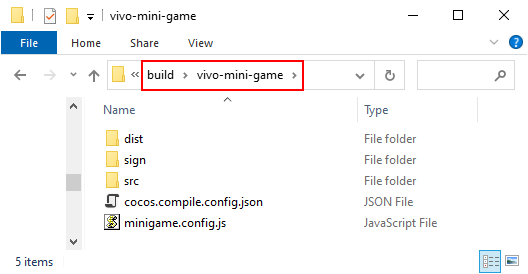
若需要修改生成的 rpk 包,在修改完成后点击 构建任务 右下角的 生成 按钮,即可在不重新构建的情况下重新生成 rpk 包。
运行 rpk
有以下三种方式可将 rpk 运行到手机上:
方法一:
在 构建发布 面板点击 运行 按钮,等待二维码界面生成
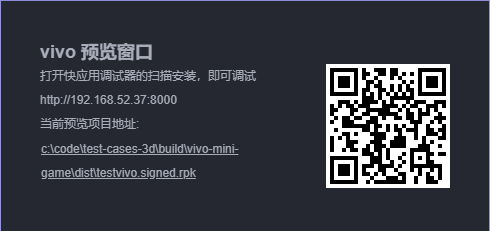
然后在 Android 设备上打开之前已经安装完成的 快应用 & vivo 小游戏调试器,点击 扫码安装 按钮直接扫描二维码即可打开 rpk。
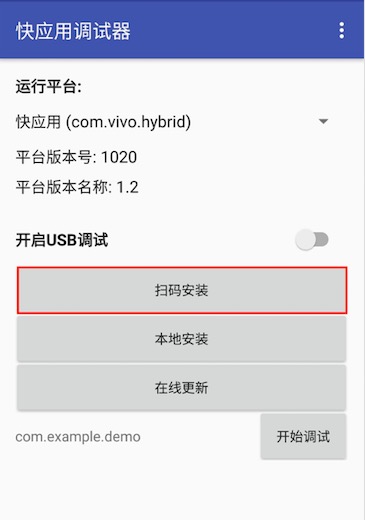
方法二:
将构建生成的小游戏 rpk 文件(位于打包出的小游戏工程目录下的 dist 目录中)拷贝到手机的内部存储目录下。
在 Android 设备上打开之前已经安装完成的 快应用 & vivo 小游戏调试器,点击 本地安装,然后从手机内部存储目录中找到 rpk 文件,选择打开即可。
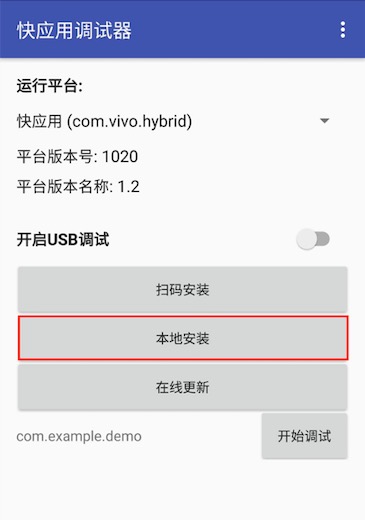
方法三:
利用 vivo 小游戏打包工具命令生成网址和二维码:
bash# 先把命令行指定到编辑器安装目录下的 resources/tools/vivo-pack-tools 目录下 cd ${CocosCreator}/resources/tools/vivo-pack-tools # 生成网址和二维码 npm run server然后在 Android 设备上打开之前已经安装完成的 快应用 & vivo 小游戏调试器。
最后点击 扫码安装 按钮,将第一步中生成的网址拷贝到浏览器,然后直接扫描网页上的二维码即可打开 rpk。
分包加载
vivo 小游戏的分包加载,详情请参考 小游戏分包。
vivo 小游戏环境的资源管理
vivo 小游戏与微信小游戏类似,都存在着包体限制。vivo 小游戏的主包包体限制是 4MB,超过的部分必须通过网络请求下载。
当包体过大时,可在 构建发布 面板配置 资源服务器地址 选项,将低加载优先级的资源上传到远程服务器,详情请参考 上传资源到远程服务器。
游戏启动之后引擎会自动下载远程服务器地址中的资源,资源下载后引擎的缓存管理器会记录资源的保存路径,用于在缓存空间不足时自动删除部分缓存的游戏资源。请参考 缓存管理器。